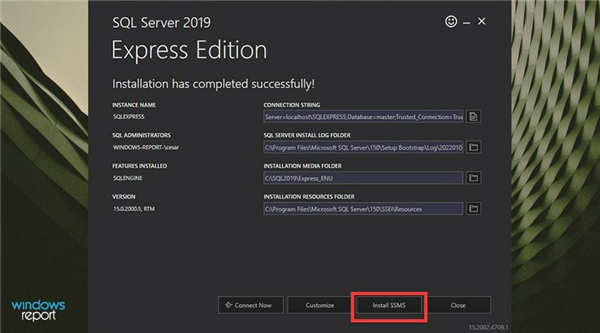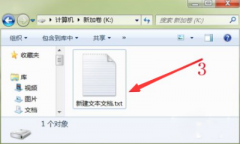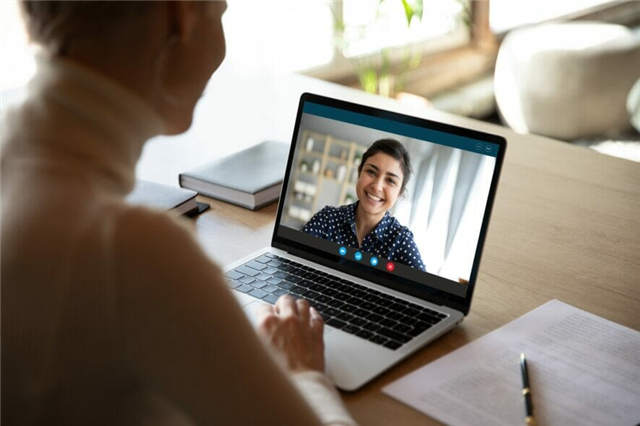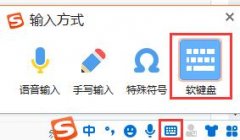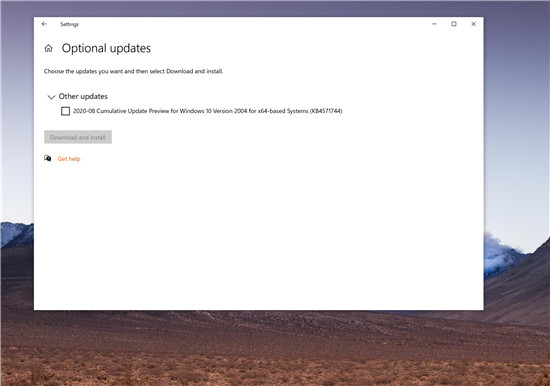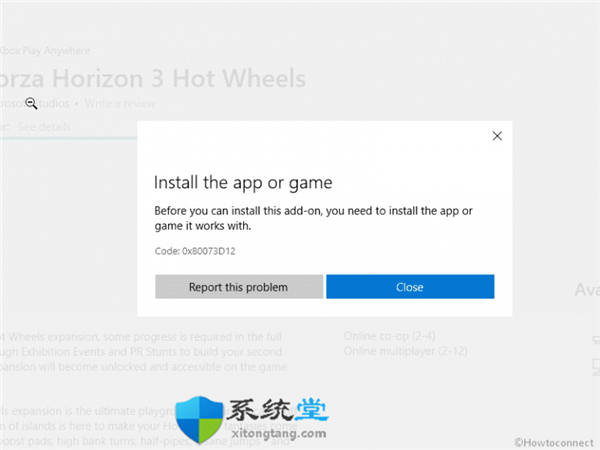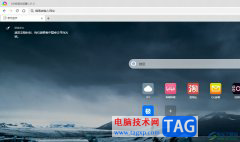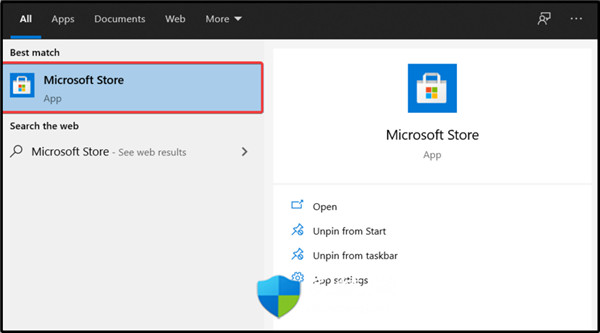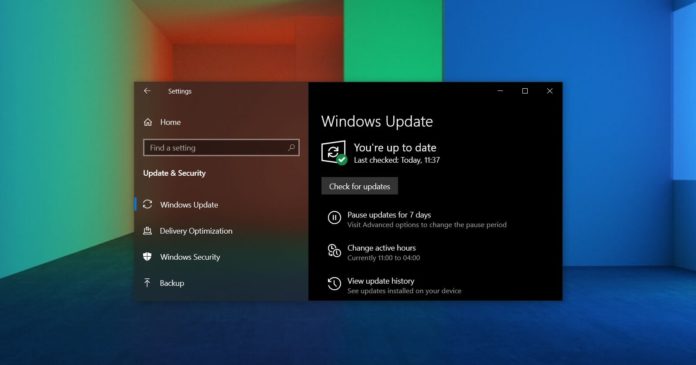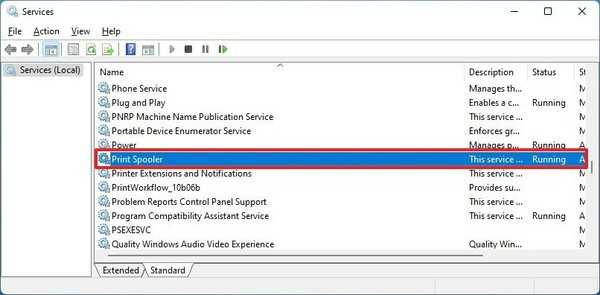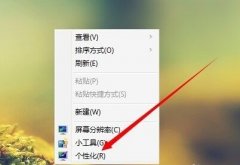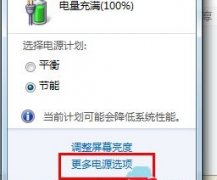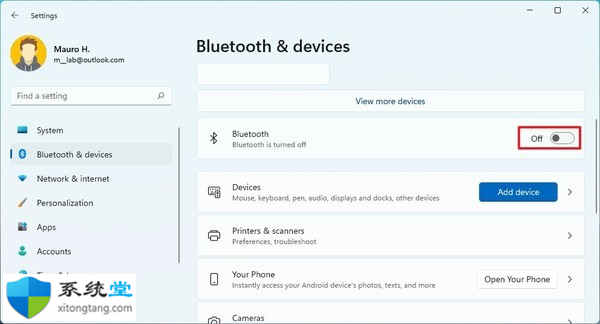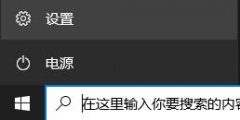在Windows11上下载并安装Microsoft SQL Server 2019方法
Microsoft SQL Server 是一种数据库管理系统,其主要目的是存储和检索其他应用程序请求的数据,无论是在同一台计算机上还是在网络上。Microsoft 创建了多个版本的 SQL Server,每个版本都针对不同的受众和工作负载。
SQL Server 的不同版本可以是单台计算机应用程序,也可以是具有大量并发用户的以 Internet 为中心的大型应用程序。SQL Server 对于经营企业和组织的人来说很重要,这些企业和组织无疑拥有互联网存在
您可能很高兴知道 SQL Server 有一个免费版本:Express 版本。它是最精简的版本,但不包括对支持的数据库或用户数量的限制,以及一个核心数据库引擎。但是,Express 只允许使用一个处理器、一个 GB 内存和 10 GB 用于数据库存储。
其他版本包括用于低 TCO 网络托管的 Web 版、具有 Express 上不提供的一些独立服务的标准版以及可以管理高达 524 PB 的数据库的企业版。
老实说,除非您是某种类型的开发人员,可以编写与数据库一起使用的应用程序,否则您不需要 SQL Server。它有一个非常特定的特定环境,它将被使用。它不是您通常安装在工作站上的东西。
相反,SQL Server 安装在由数十个甚至数百个用户共享的大型应用程序上的服务器或计算机上。您通常会发现Reddit 线程或论坛帖子询问该服务以及何时可用。好吧,事实证明,SQL Server 最近在 Windows 11 上可用。
目前,支持的最新版本是 SQL Server 2019,本指南将向您展示如何下载和安装 SQL Server。如果您决定试用该软件并且您是一名初出茅庐的开发人员,那么了解如何正确执行此操作会很有帮助。
如何安装 SQL Server 2019?
1. 在 Web 浏览器中,搜索 Microsoft SQL Server 官方页面。

2. 在此页面中向下滚动,直到找到免费的专业版。
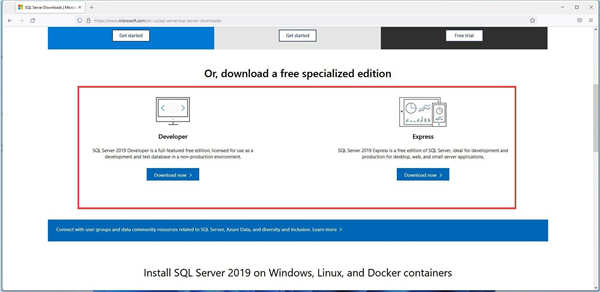
3. 在 Express 下,单击立即下载。
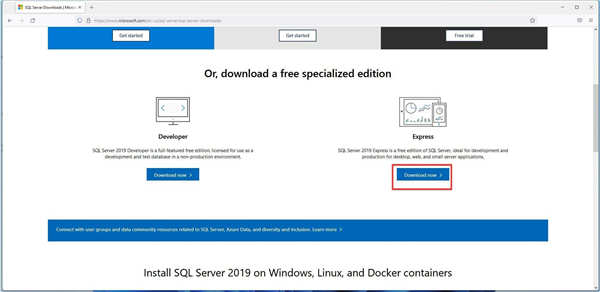
4. 可能会出现一个小窗口。选择保存文件。
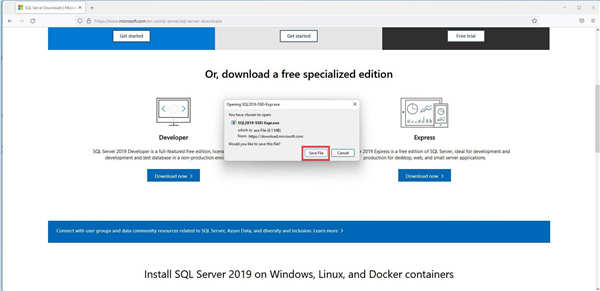
5. 下载后,找到 SQL Server Express 安装文件并双击它。
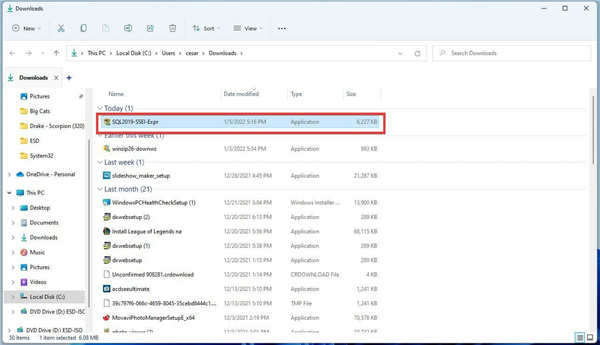
6. 如果计算机询问您是否要进行更改,请选择是。
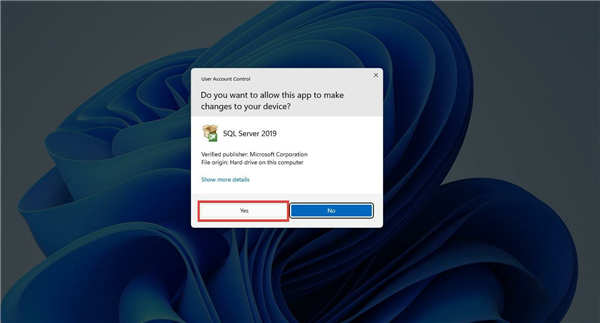
7. 出现 Express 的设置向导。对于此安装,指南将选择Basic,但您有机会创建自定义再现或下载媒体以稍后安装。
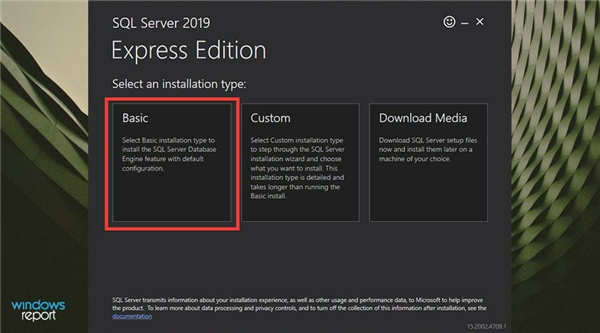
8. 在许可条款中单击接受。
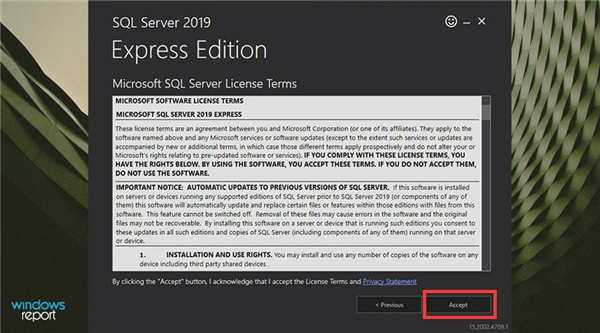
9. 单击“浏览”以选择您想要软件的位置。否则,单击安装。
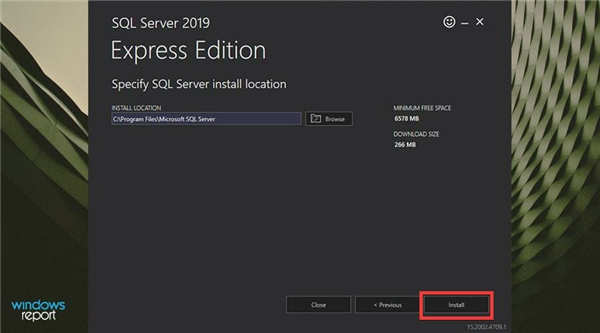
10. 给安装一些时间来完成。

11. 安装后,单击立即连接。
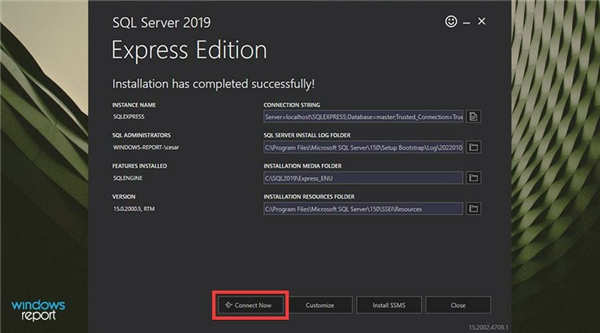
12. 将出现命令提示符,说明您已成功连接 SQL Server 应用程序。

13. 安装 Express 版本后,单击安装 SSMS。